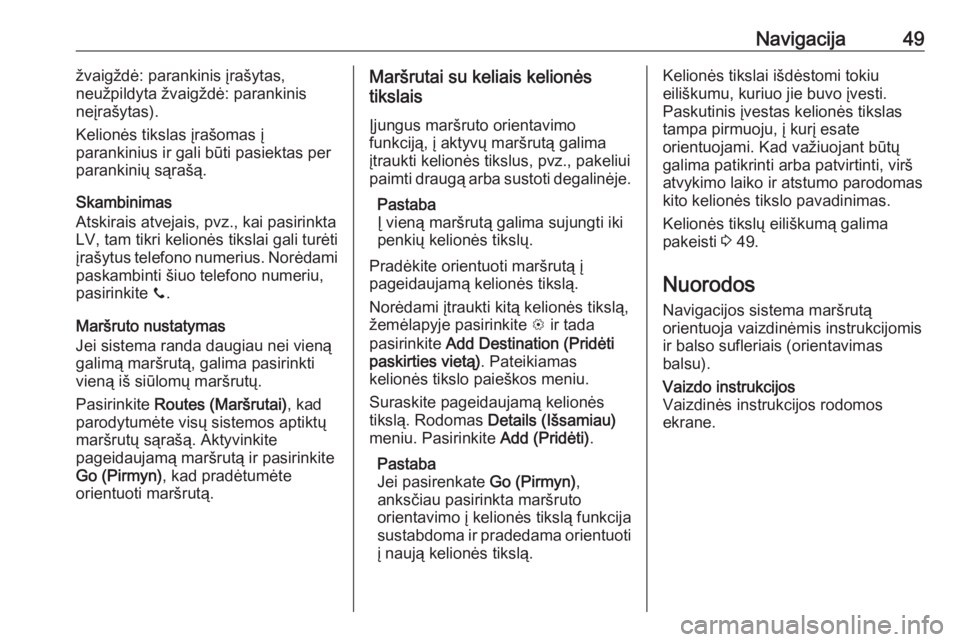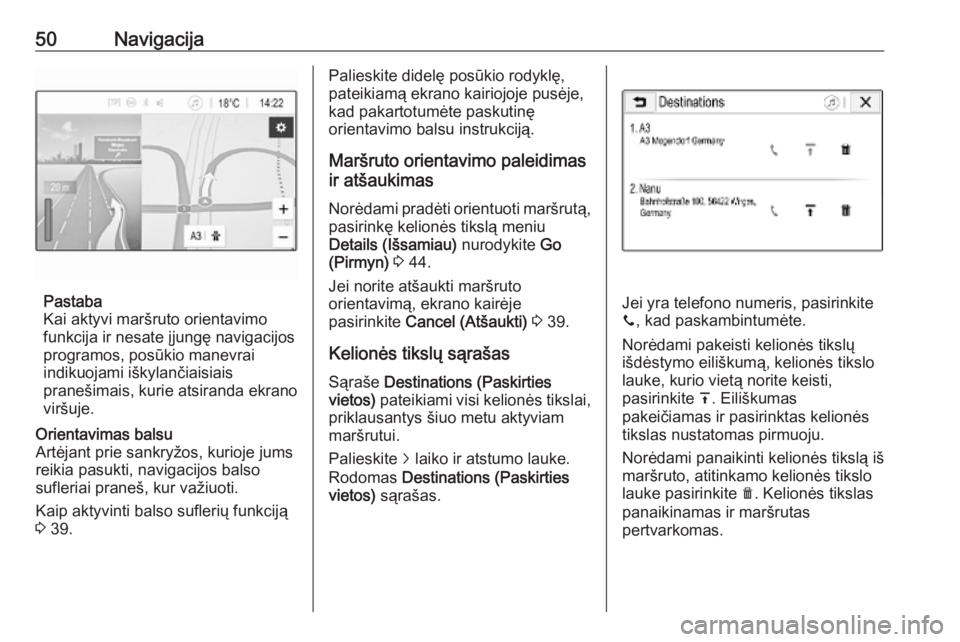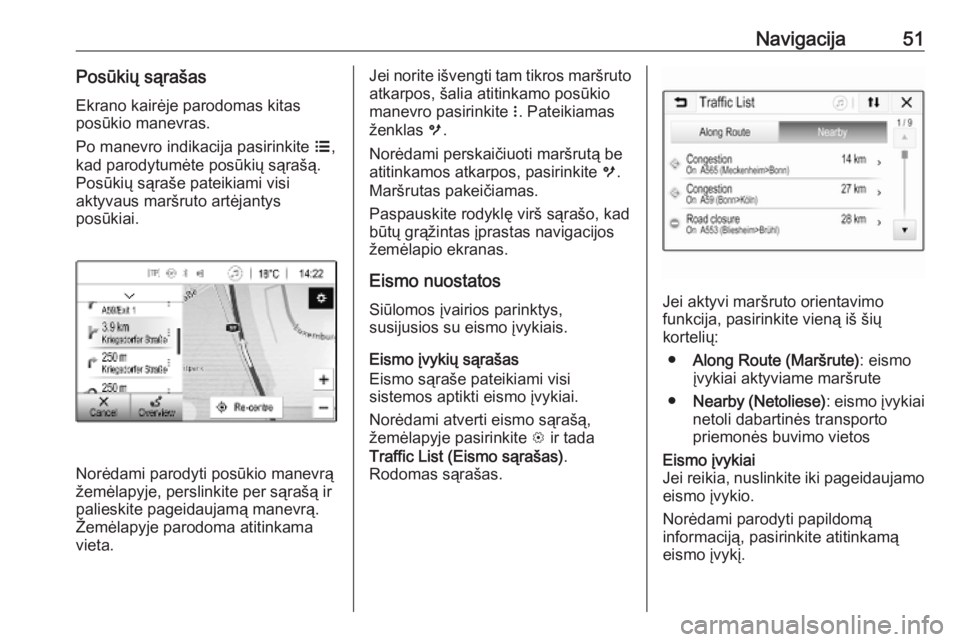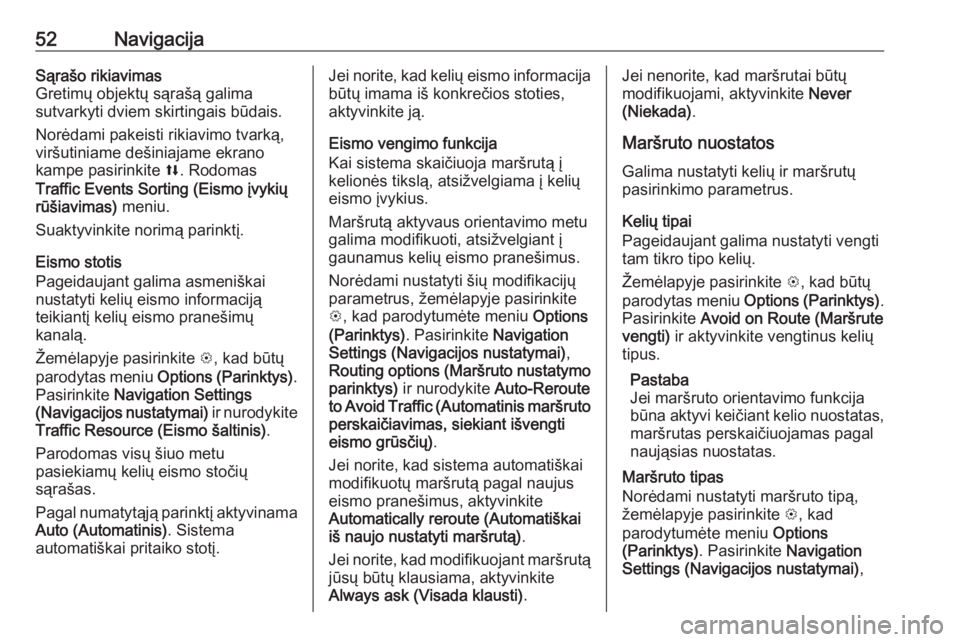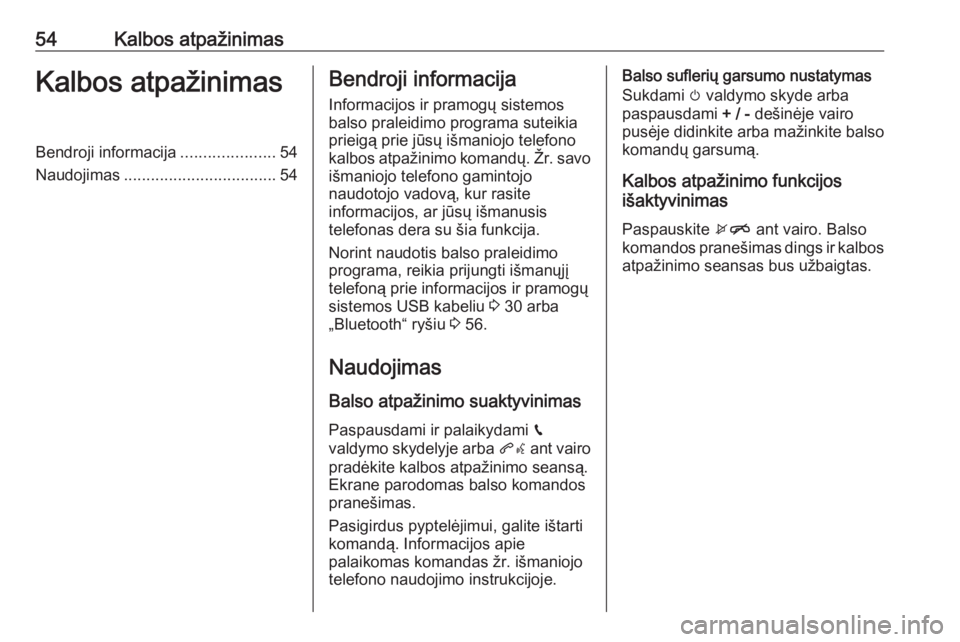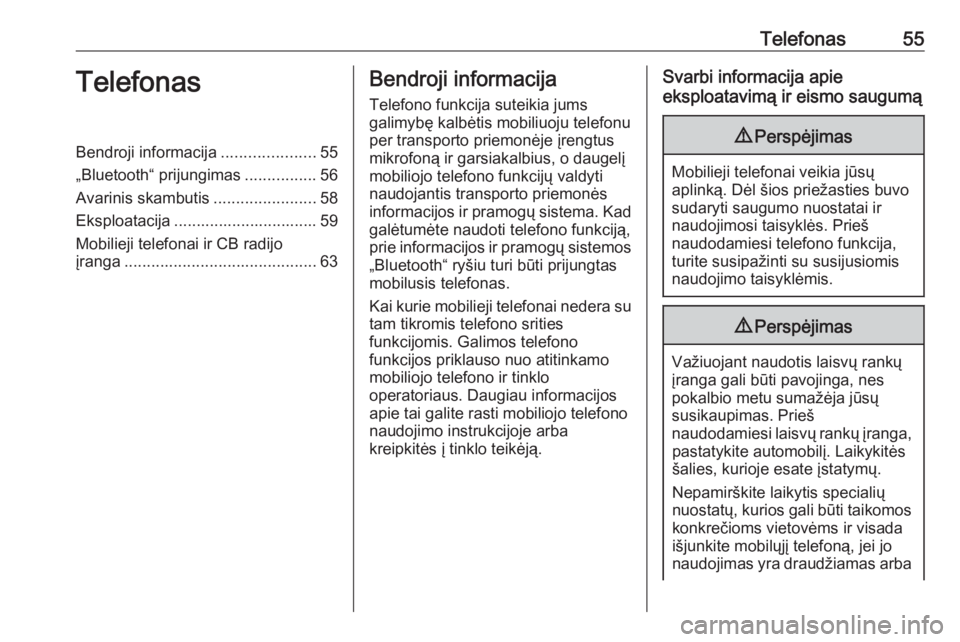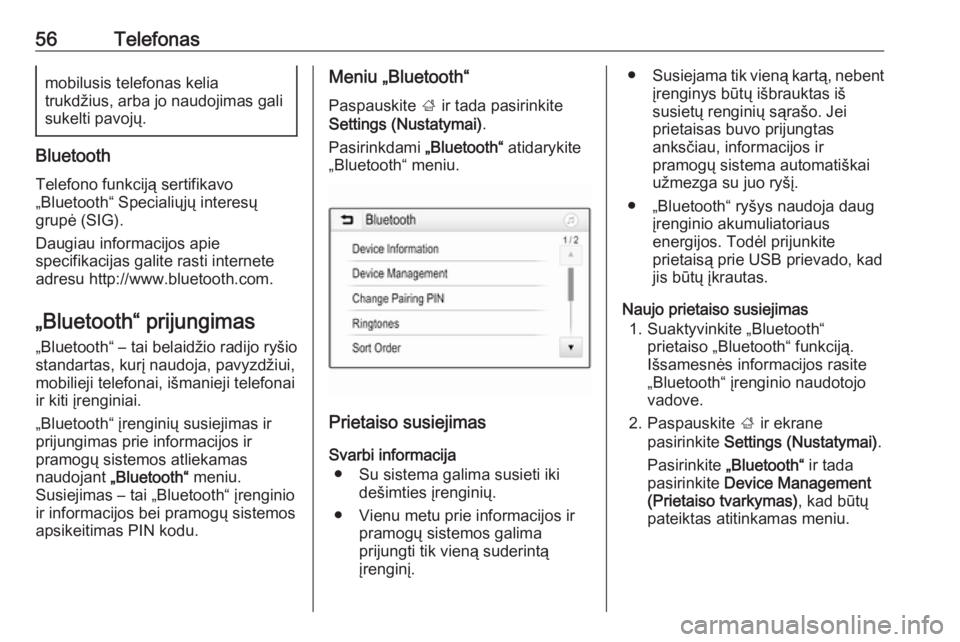Page 49 of 117
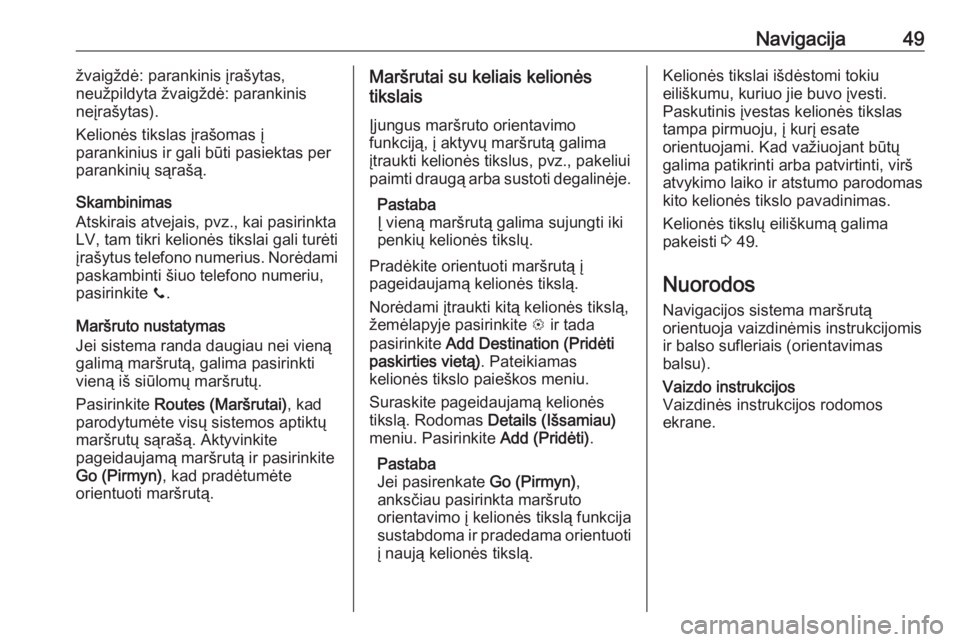
Navigacija49žvaigždė: parankinis įrašytas,
neužpildyta žvaigždė: parankinis
neįrašytas).
Kelionės tikslas įrašomas į
parankinius ir gali būti pasiektas per
parankinių sąrašą.
Skambinimas
Atskirais atvejais, pvz., kai pasirinkta
LV, tam tikri kelionės tikslai gali turėti
įrašytus telefono numerius. Norėdami
paskambinti šiuo telefono numeriu,
pasirinkite y.
Maršruto nustatymas
Jei sistema randa daugiau nei vieną
galimą maršrutą, galima pasirinkti
vieną iš siūlomų maršrutų.
Pasirinkite Routes (Maršrutai) , kad
parodytumėte visų sistemos aptiktų
maršrutų sąrašą. Aktyvinkite
pageidaujamą maršrutą ir pasirinkite
Go (Pirmyn) , kad pradėtumėte
orientuoti maršrutą.Maršrutai su keliais kelionės
tikslais
Įjungus maršruto orientavimofunkciją, į aktyvų maršrutą galima
įtraukti kelionės tikslus, pvz., pakeliui
paimti draugą arba sustoti degalinėje.
Pastaba
Į vieną maršrutą galima sujungti iki penkių kelionės tikslų.
Pradėkite orientuoti maršrutą į
pageidaujamą kelionės tikslą.
Norėdami įtraukti kitą kelionės tikslą,
žemėlapyje pasirinkite L ir tada
pasirinkite Add Destination (Pridėti
paskirties vietą) . Pateikiamas
kelionės tikslo paieškos meniu.
Suraskite pageidaujamą kelionės
tikslą. Rodomas Details (Išsamiau)
meniu. Pasirinkite Add (Pridėti).
Pastaba
Jei pasirenkate Go (Pirmyn),
anksčiau pasirinkta maršruto
orientavimo į kelionės tikslą funkcija
sustabdoma ir pradedama orientuoti į naują kelionės tikslą.Kelionės tikslai išdėstomi tokiu
eiliškumu, kuriuo jie buvo įvesti.
Paskutinis įvestas kelionės tikslas
tampa pirmuoju, į kurį esate
orientuojami. Kad važiuojant būtų
galima patikrinti arba patvirtinti, virš
atvykimo laiko ir atstumo parodomas
kito kelionės tikslo pavadinimas.
Kelionės tikslų eiliškumą galima
pakeisti 3 49.
Nuorodos
Navigacijos sistema maršrutą
orientuoja vaizdinėmis instrukcijomis
ir balso sufleriais (orientavimas
balsu).Vaizdo instrukcijos
Vaizdinės instrukcijos rodomos
ekrane.
Page 50 of 117
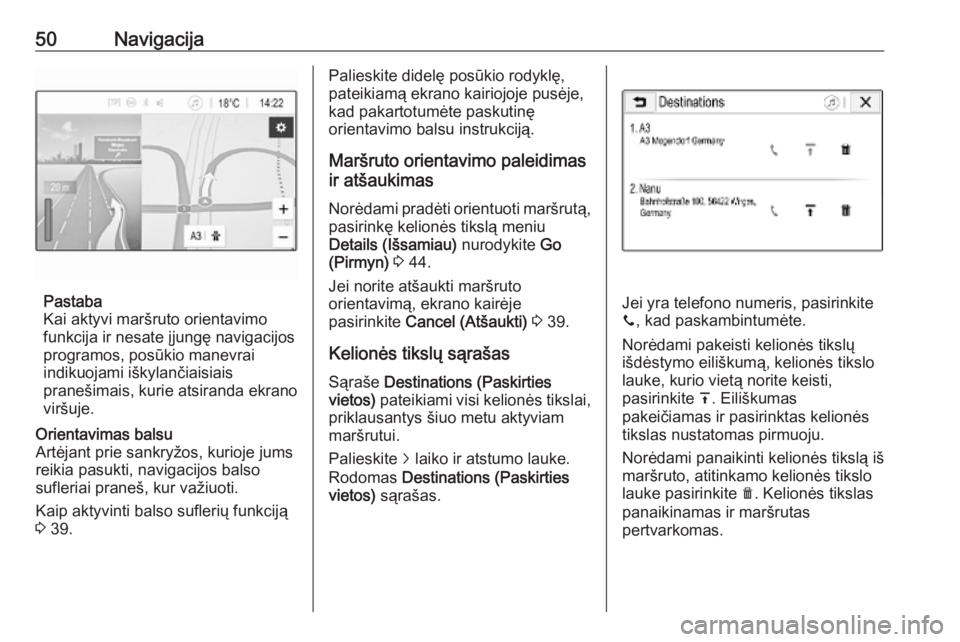
50Navigacija
Pastaba
Kai aktyvi maršruto orientavimo
funkcija ir nesate įjungę navigacijos
programos, posūkio manevrai
indikuojami iškylančiaisiais
pranešimais, kurie atsiranda ekrano
viršuje.
Orientavimas balsu
Artėjant prie sankryžos, kurioje jums
reikia pasukti, navigacijos balso
sufleriai praneš, kur važiuoti.
Kaip aktyvinti balso suflerių funkciją
3 39.Palieskite didelę posūkio rodyklę,
pateikiamą ekrano kairiojoje pusėje,
kad pakartotumėte paskutinę
orientavimo balsu instrukciją.
Maršruto orientavimo paleidimas
ir atšaukimas
Norėdami pradėti orientuoti maršrutą,
pasirinkę kelionės tikslą meniu
Details (Išsamiau) nurodykite Go
(Pirmyn) 3 44.
Jei norite atšaukti maršruto
orientavimą, ekrano kairėje
pasirinkite Cancel (Atšaukti) 3 39.
Kelionės tikslų sąrašas
Sąraše Destinations (Paskirties
vietos) pateikiami visi kelionės tikslai,
priklausantys šiuo metu aktyviam
maršrutui.
Palieskite j laiko ir atstumo lauke.
Rodomas Destinations (Paskirties
vietos) sąrašas.
Jei yra telefono numeris, pasirinkite
y , kad paskambintumėte.
Norėdami pakeisti kelionės tikslų
išdėstymo eiliškumą, kelionės tikslo
lauke, kurio vietą norite keisti,
pasirinkite h. Eiliškumas
pakeičiamas ir pasirinktas kelionės
tikslas nustatomas pirmuoju.
Norėdami panaikinti kelionės tikslą iš
maršruto, atitinkamo kelionės tikslo
lauke pasirinkite e. Kelionės tikslas
panaikinamas ir maršrutas
pertvarkomas.
Page 51 of 117
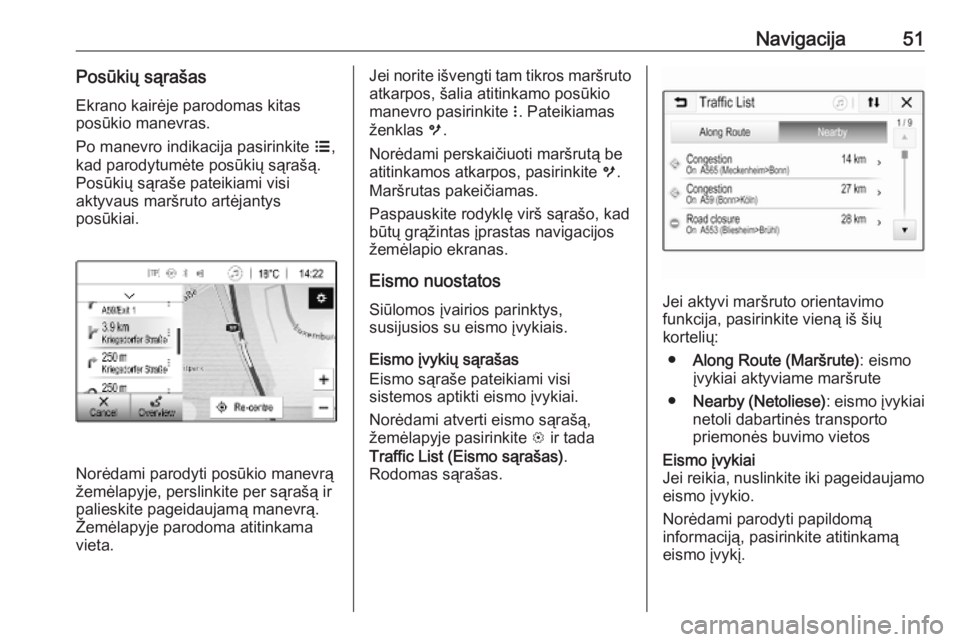
Navigacija51Posūkių sąrašasEkrano kairėje parodomas kitas
posūkio manevras.
Po manevro indikacija pasirinkite a,
kad parodytumėte posūkių sąrašą. Posūkių sąraše pateikiami visi
aktyvaus maršruto artėjantys
posūkiai.
Norėdami parodyti posūkio manevrą
žemėlapyje, perslinkite per sąrašą ir
palieskite pageidaujamą manevrą.
Žemėlapyje parodoma atitinkama
vieta.
Jei norite išvengti tam tikros maršruto
atkarpos, šalia atitinkamo posūkio
manevro pasirinkite n. Pateikiamas
ženklas m.
Norėdami perskaičiuoti maršrutą be
atitinkamos atkarpos, pasirinkite m.
Maršrutas pakeičiamas.
Paspauskite rodyklę virš sąrašo, kad
būtų grąžintas įprastas navigacijos
žemėlapio ekranas.
Eismo nuostatos Siūlomos įvairios parinktys,
susijusios su eismo įvykiais.
Eismo įvykių sąrašas
Eismo sąraše pateikiami visi
sistemos aptikti eismo įvykiai.
Norėdami atverti eismo sąrašą,
žemėlapyje pasirinkite L ir tada
Traffic List (Eismo sąrašas) .
Rodomas sąrašas.
Jei aktyvi maršruto orientavimo
funkcija, pasirinkite vieną iš šių
kortelių:
● Along Route (Maršrute) : eismo
įvykiai aktyviame maršrute
● Nearby (Netoliese) : eismo įvykiai
netoli dabartinės transporto priemonės buvimo vietos
Eismo įvykiai
Jei reikia, nuslinkite iki pageidaujamo
eismo įvykio.
Norėdami parodyti papildomą
informaciją, pasirinkite atitinkamą
eismo įvykį.
Page 52 of 117
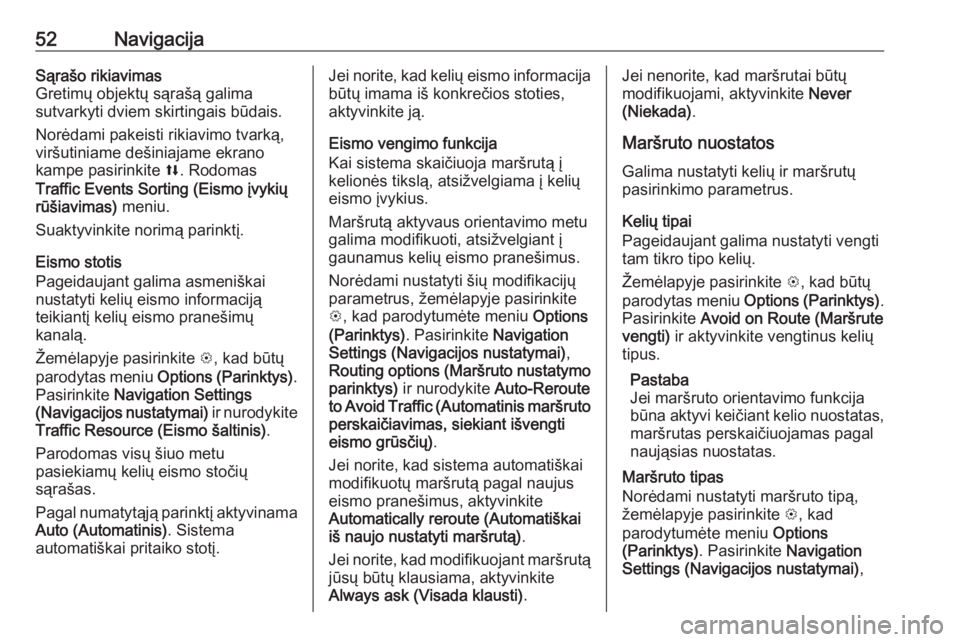
52NavigacijaSąrašo rikiavimas
Gretimų objektų sąrašą galima
sutvarkyti dviem skirtingais būdais.
Norėdami pakeisti rikiavimo tvarką,
viršutiniame dešiniajame ekrano
kampe pasirinkite l. Rodomas
Traffic Events Sorting (Eismo įvykių
rūšiavimas) meniu.
Suaktyvinkite norimą parinktį.
Eismo stotis
Pageidaujant galima asmeniškai
nustatyti kelių eismo informaciją
teikiantį kelių eismo pranešimų
kanalą.
Žemėlapyje pasirinkite L, kad būtų
parodytas meniu Options (Parinktys) .
Pasirinkite Navigation Settings
(Navigacijos nustatymai) ir nurodykite
Traffic Resource (Eismo šaltinis) .
Parodomas visų šiuo metu pasiekiamų kelių eismo stočių
sąrašas.
Pagal numatytąją parinktį aktyvinama
Auto (Automatinis) . Sistema
automatiškai pritaiko stotį.Jei norite, kad kelių eismo informacija
būtų imama iš konkrečios stoties,
aktyvinkite ją.
Eismo vengimo funkcija
Kai sistema skaičiuoja maršrutą į
kelionės tikslą, atsižvelgiama į kelių
eismo įvykius.
Maršrutą aktyvaus orientavimo metu
galima modifikuoti, atsižvelgiant į
gaunamus kelių eismo pranešimus.
Norėdami nustatyti šių modifikacijų
parametrus, žemėlapyje pasirinkite
L , kad parodytumėte meniu Options
(Parinktys) . Pasirinkite Navigation
Settings (Navigacijos nustatymai) ,
Routing options (Maršruto nustatymo
parinktys) ir nurodykite Auto-Reroute
to Avoid Traffic (Automatinis maršruto perskaičiavimas, siekiant išvengti
eismo grūsčių) .
Jei norite, kad sistema automatiškai
modifikuotų maršrutą pagal naujus
eismo pranešimus, aktyvinkite
Automatically reroute (Automatiškai
iš naujo nustatyti maršrutą) .
Jei norite, kad modifikuojant maršrutą jūsų būtų klausiama, aktyvinkite
Always ask (Visada klausti) .Jei nenorite, kad maršrutai būtų
modifikuojami, aktyvinkite Never
(Niekada) .
Maršruto nuostatos
Galima nustatyti kelių ir maršrutų pasirinkimo parametrus.
Kelių tipai
Pageidaujant galima nustatyti vengti tam tikro tipo kelių.
Žemėlapyje pasirinkite L, kad būtų
parodytas meniu Options (Parinktys) .
Pasirinkite Avoid on Route (Maršrute
vengti) ir aktyvinkite vengtinus kelių
tipus.
Pastaba
Jei maršruto orientavimo funkcija
būna aktyvi keičiant kelio nuostatas, maršrutas perskaičiuojamas pagal
naująsias nuostatas.
Maršruto tipas
Norėdami nustatyti maršruto tipą,
žemėlapyje pasirinkite L, kad
parodytumėte meniu Options
(Parinktys) . Pasirinkite Navigation
Settings (Navigacijos nustatymai) ,
Page 53 of 117
Navigacija53Routing options (Maršruto nustatymo
parinktys) ir nurodykite Route type
(Maršruto tipas) .
Suaktyvinkite norimą parinktį: ● Fastest (Greičiausias) –
greičiausias maršrutas
● Eco-friendly (Ekologiškas) –
ekologiškiausias maršrutas
Page 54 of 117
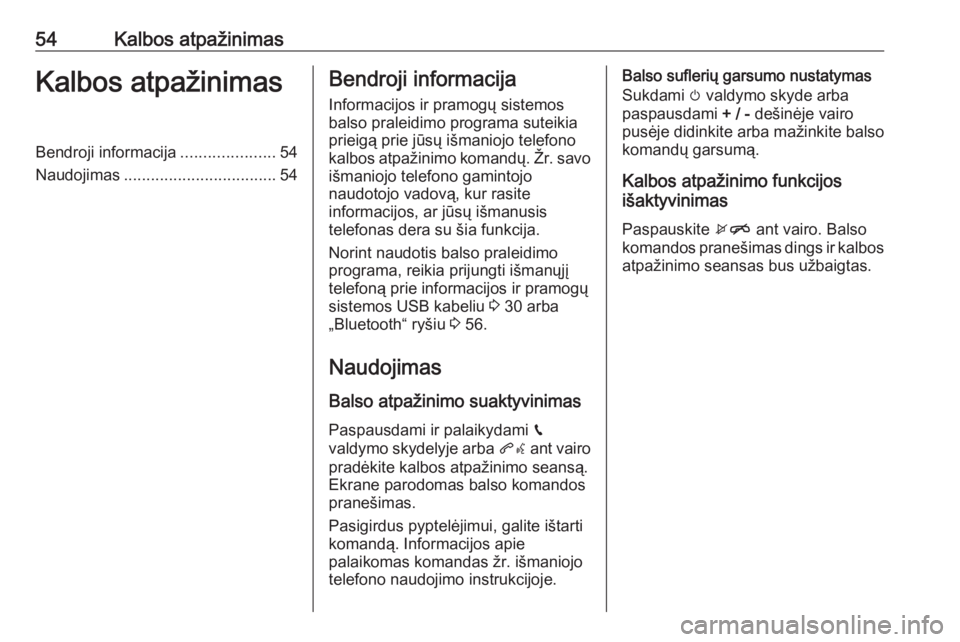
54Kalbos atpažinimasKalbos atpažinimasBendroji informacija.....................54
Naudojimas .................................. 54Bendroji informacija
Informacijos ir pramogų sistemos
balso praleidimo programa suteikia
prieigą prie jūsų išmaniojo telefono
kalbos atpažinimo komandų. Žr. savo išmaniojo telefono gamintojo
naudotojo vadovą, kur rasite
informacijos, ar jūsų išmanusis
telefonas dera su šia funkcija.
Norint naudotis balso praleidimo
programa, reikia prijungti išmanųjį
telefoną prie informacijos ir pramogų
sistemos USB kabeliu 3 30 arba
„Bluetooth“ ryšiu 3 56.
Naudojimas
Balso atpažinimo suaktyvinimas Paspausdami ir palaikydami g
valdymo skydelyje arba qw ant vairo
pradėkite kalbos atpažinimo seansą.
Ekrane parodomas balso komandos
pranešimas.
Pasigirdus pyptelėjimui, galite ištarti komandą. Informacijos apie
palaikomas komandas žr. išmaniojo telefono naudojimo instrukcijoje.Balso suflerių garsumo nustatymas
Sukdami m valdymo skyde arba
paspausdami + / - dešinėje vairo
pusėje didinkite arba mažinkite balso
komandų garsumą.
Kalbos atpažinimo funkcijos
išaktyvinimas
Paspauskite xn ant vairo. Balso
komandos pranešimas dings ir kalbos atpažinimo seansas bus užbaigtas.
Page 55 of 117
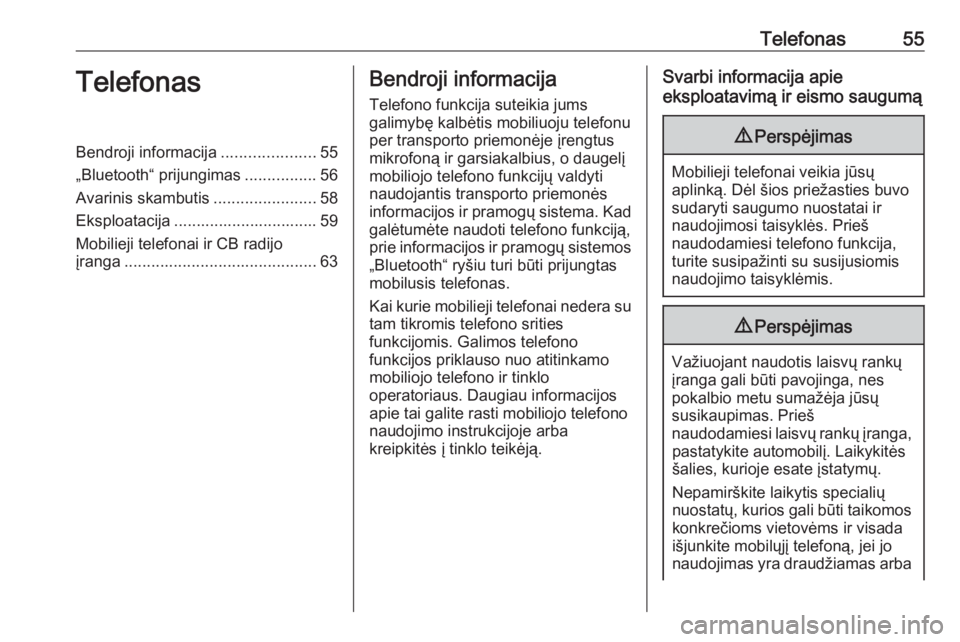
Telefonas55TelefonasBendroji informacija.....................55
„Bluetooth“ prijungimas ................56
Avarinis skambutis .......................58
Eksploatacija ................................ 59
Mobilieji telefonai ir CB radijo
įranga ........................................... 63Bendroji informacija
Telefono funkcija suteikia jums
galimybę kalbėtis mobiliuoju telefonu
per transporto priemonėje įrengtus
mikrofoną ir garsiakalbius, o daugelį
mobiliojo telefono funkcijų valdyti
naudojantis transporto priemonės
informacijos ir pramogų sistema. Kad galėtumėte naudoti telefono funkciją,
prie informacijos ir pramogų sistemos
„Bluetooth“ ryšiu turi būti prijungtas
mobilusis telefonas.
Kai kurie mobilieji telefonai nedera su
tam tikromis telefono srities
funkcijomis. Galimos telefono
funkcijos priklauso nuo atitinkamo
mobiliojo telefono ir tinklo
operatoriaus. Daugiau informacijos
apie tai galite rasti mobiliojo telefono
naudojimo instrukcijoje arba
kreipkitės į tinklo teikėją.Svarbi informacija apie
eksploatavimą ir eismo saugumą9 Perspėjimas
Mobilieji telefonai veikia jūsų
aplinką. Dėl šios priežasties buvo
sudaryti saugumo nuostatai ir
naudojimosi taisyklės. Prieš
naudodamiesi telefono funkcija,
turite susipažinti su susijusiomis
naudojimo taisyklėmis.
9 Perspėjimas
Važiuojant naudotis laisvų rankų
įranga gali būti pavojinga, nes
pokalbio metu sumažėja jūsų
susikaupimas. Prieš
naudodamiesi laisvų rankų įranga, pastatykite automobilį. Laikykitės
šalies, kurioje esate įstatymų.
Nepamirškite laikytis specialių
nuostatų, kurios gali būti taikomos konkrečioms vietovėms ir visada
išjunkite mobilųjį telefoną, jei jo
naudojimas yra draudžiamas arba
Page 56 of 117
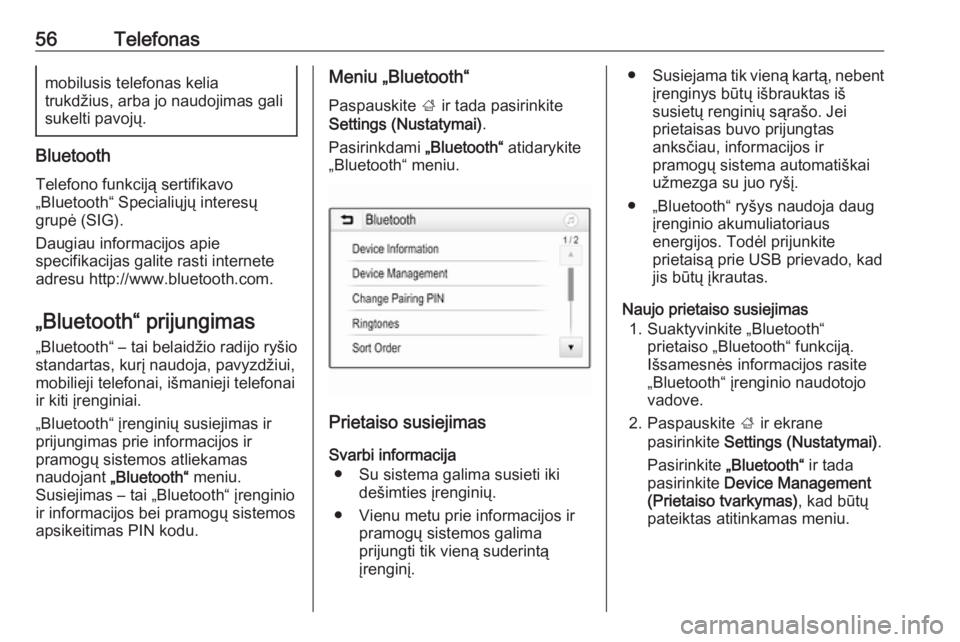
56Telefonasmobilusis telefonas kelia
trukdžius, arba jo naudojimas gali
sukelti pavojų.
Bluetooth
Telefono funkciją sertifikavo
„Bluetooth“ Specialiųjų interesų
grupė (SIG).
Daugiau informacijos apie
specifikacijas galite rasti internete
adresu http://www.bluetooth.com.
„Bluetooth“ prijungimas „Bluetooth“ – tai belaidžio radijo ryšio
standartas, kurį naudoja, pavyzdžiui,
mobilieji telefonai, išmanieji telefonai ir kiti įrenginiai.
„Bluetooth“ įrenginių susiejimas ir
prijungimas prie informacijos ir
pramogų sistemos atliekamas
naudojant „Bluetooth“ meniu.
Susiejimas – tai „Bluetooth“ įrenginio
ir informacijos bei pramogų sistemos
apsikeitimas PIN kodu.
Meniu „Bluetooth“
Paspauskite ; ir tada pasirinkite
Settings (Nustatymai) .
Pasirinkdami „Bluetooth“ atidarykite
„Bluetooth“ meniu.
Prietaiso susiejimas
Svarbi informacija ● Su sistema galima susieti iki dešimties įrenginių.
● Vienu metu prie informacijos ir pramogų sistemos galima
prijungti tik vieną suderintą
įrenginį.
● Susiejama tik vieną kartą, nebent
įrenginys būtų išbrauktas iš
susietų renginių sąrašo. Jei
prietaisas buvo prijungtas
anksčiau, informacijos ir
pramogų sistema automatiškai
užmezga su juo ryšį.
● „Bluetooth“ ryšys naudoja daug įrenginio akumuliatoriaus
energijos. Todėl prijunkite
prietaisą prie USB prievado, kad
jis būtų įkrautas.
Naujo prietaiso susiejimas 1. Suaktyvinkite „Bluetooth“ prietaiso „Bluetooth“ funkciją.
Išsamesnės informacijos rasite
„Bluetooth“ įrenginio naudotojo
vadove.
2. Paspauskite ; ir ekrane
pasirinkite Settings (Nustatymai) .
Pasirinkite „Bluetooth“ ir tada
pasirinkite Device Management
(Prietaiso tvarkymas) , kad būtų
pateiktas atitinkamas meniu.
 1
1 2
2 3
3 4
4 5
5 6
6 7
7 8
8 9
9 10
10 11
11 12
12 13
13 14
14 15
15 16
16 17
17 18
18 19
19 20
20 21
21 22
22 23
23 24
24 25
25 26
26 27
27 28
28 29
29 30
30 31
31 32
32 33
33 34
34 35
35 36
36 37
37 38
38 39
39 40
40 41
41 42
42 43
43 44
44 45
45 46
46 47
47 48
48 49
49 50
50 51
51 52
52 53
53 54
54 55
55 56
56 57
57 58
58 59
59 60
60 61
61 62
62 63
63 64
64 65
65 66
66 67
67 68
68 69
69 70
70 71
71 72
72 73
73 74
74 75
75 76
76 77
77 78
78 79
79 80
80 81
81 82
82 83
83 84
84 85
85 86
86 87
87 88
88 89
89 90
90 91
91 92
92 93
93 94
94 95
95 96
96 97
97 98
98 99
99 100
100 101
101 102
102 103
103 104
104 105
105 106
106 107
107 108
108 109
109 110
110 111
111 112
112 113
113 114
114 115
115 116
116